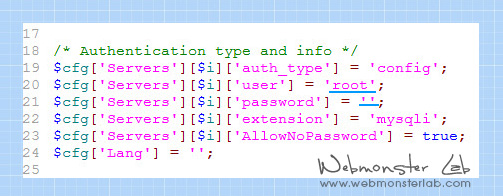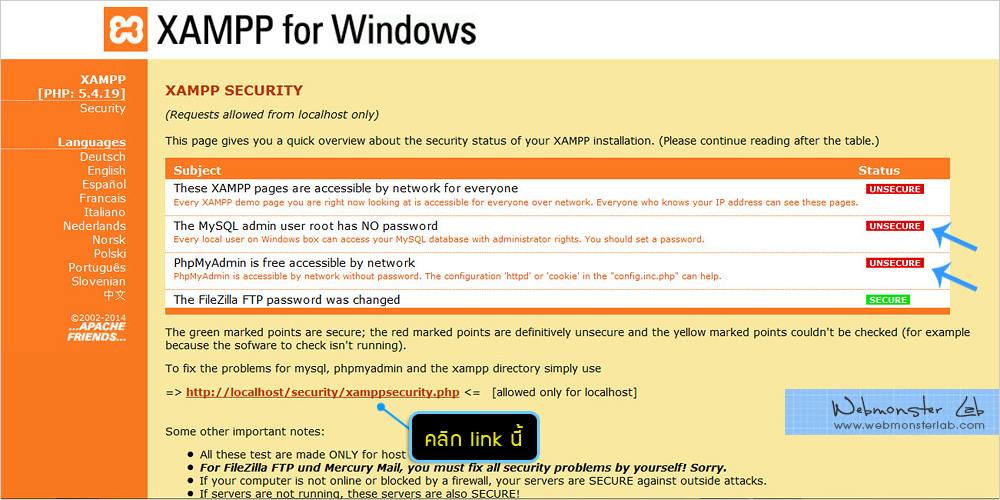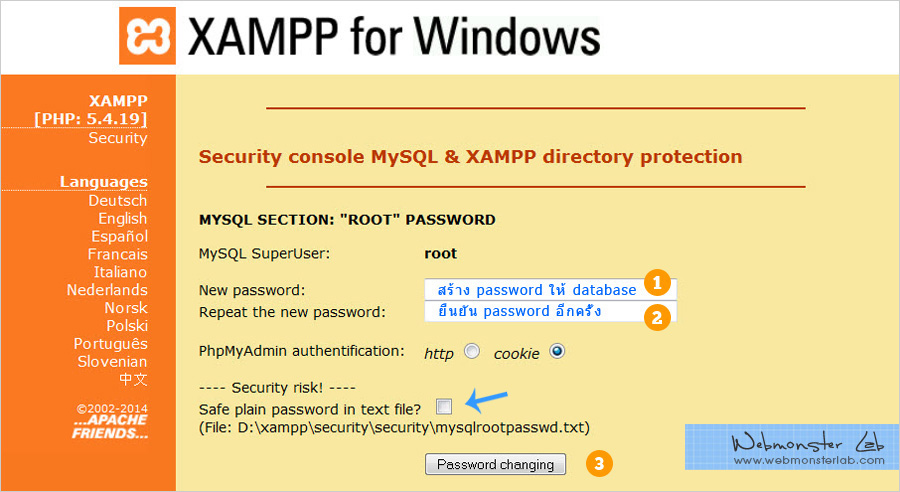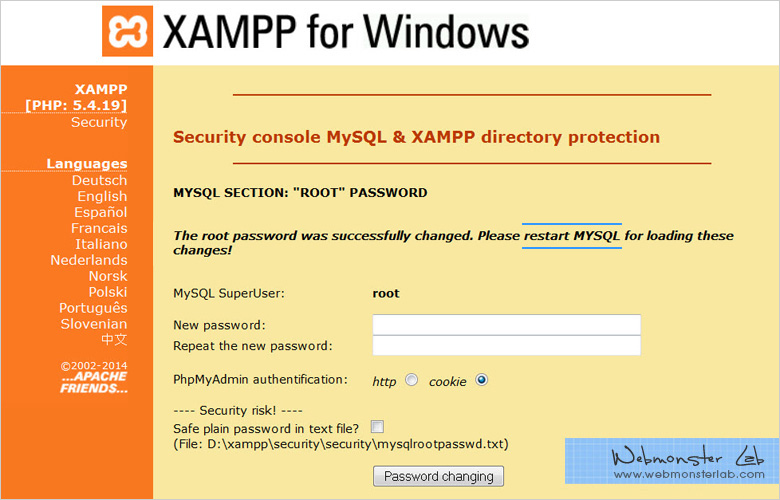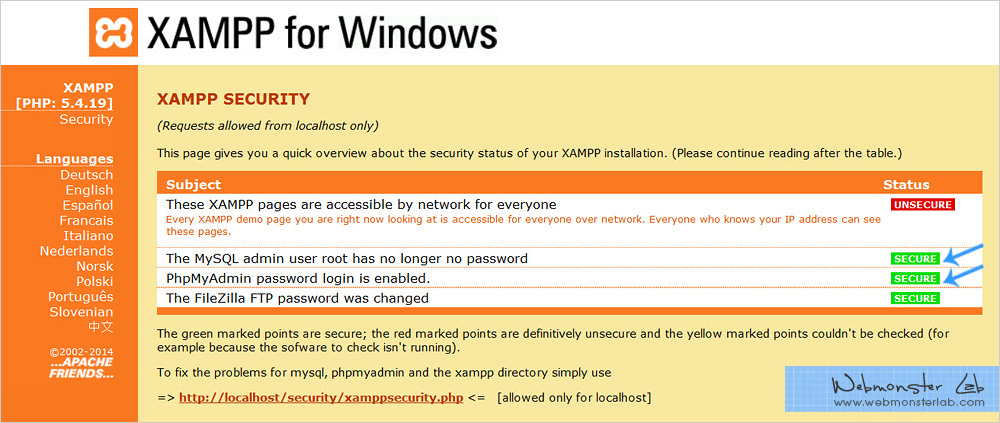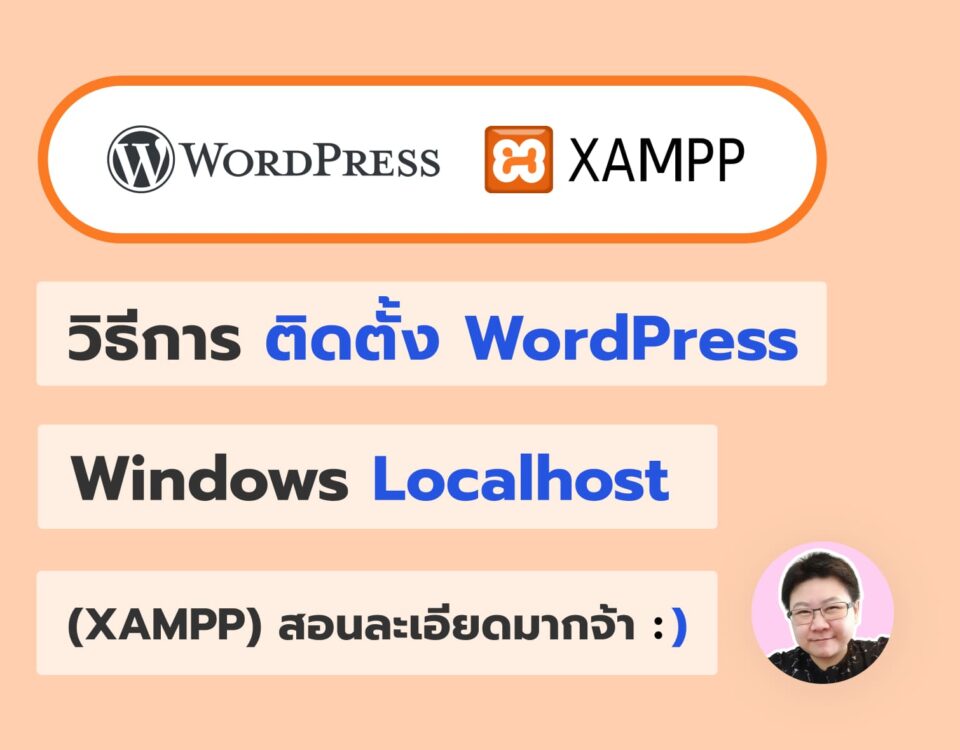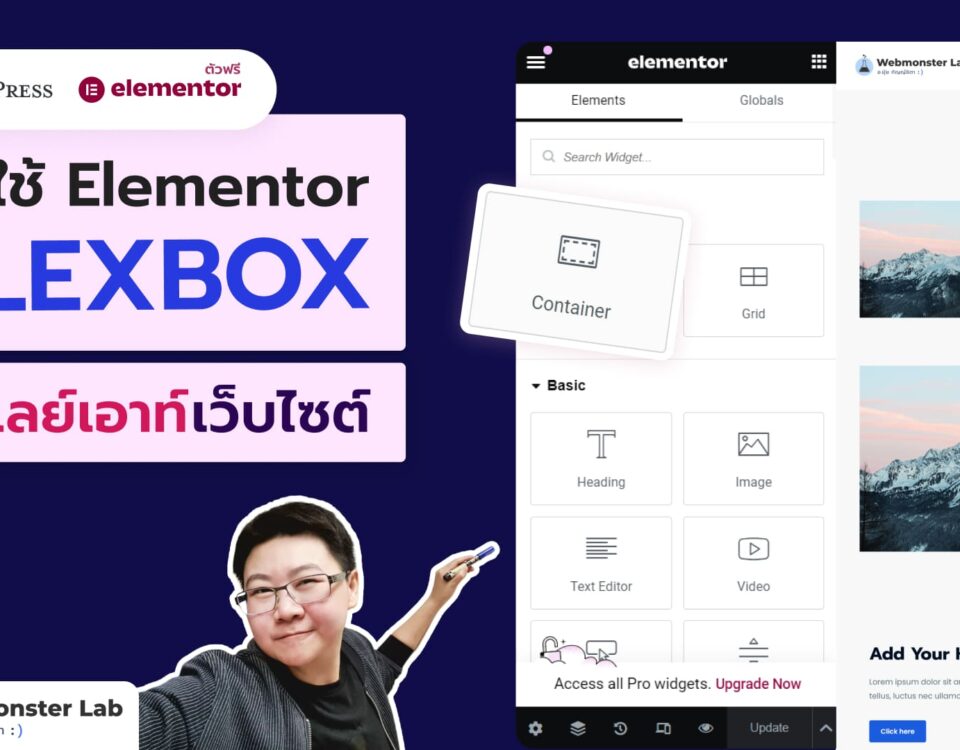วิธีการตั้ง Database Password บน localhost (XAMPP)
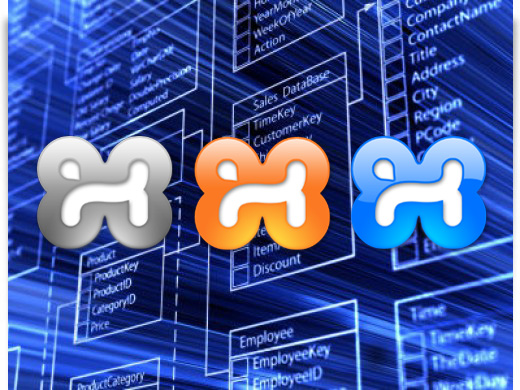
ถ้าเราใช้คอมพิวเตอร์ของเราคนเดียว ใช้งานแค่จำลอง Web Sever ทดสอบเล็กๆ น้อยๆ ก็คงไม่มีปัญหาอะไร แต่ถ้าคอมพิวเตอร์ของเรามีการใช้งานร่วมกับคนอื่นด้วย หรือเปิดแชร์ network ไว้ ทุกคนก็สามารถเข้าถึง database ของเราได้หมด …เพื่อความปลอดภัย! เรามาตั้ง password ให้ database ของเรากันดีกว่า
โดยปกติแล้วถ้าเราไม่ได้ไปยุ่งอะไรกับ XAMPP ค่า default ของ DB_PASSWORD คือ ว่าง
สรุปขั้นตอน : วิธีการตั้ง Database Password บน localhost (XAMPP)
Step 1 : เริ่มจาก “Start” Apache และ MySQL กันก่อน
Step 2 : XAMPP – เมนู Security
Step 3 : ตั้ง password ให้ database
Step 4 : Restart MySQL
Step 1 : เริ่มจาก Start Apache และ MySQL กันก่อน
- เปิด XAMPP Control Panel ขึ้นมา แล้ว Start
Step 2 : XAMPP – เมนู Security
- พิมพ์ localhost บน browser แล้วกด Enter จะพามาที่หน้าหลักของ XAMPP
- ไปที่ เมนู Security ด้านซ้ายมือ
- สังเกตดูว่าตอนนี้ MySQL หรือ database ของเรายังขึ้น unsecure อยู่
- ให้เราเข้า link ด้านล่างเพื่อไปตั้ง password หรือ กำหนดรหัสผ่านเอง
Step 3 : ตั้ง password ให้ database
- ตั้ง password และยืนยัน password อีกครั้ง เสร็จแล้วกดปุ่ม Password changing
- Safe plain password in text file? ให้ติ๊กถูก เพื่อเก็บ password ที่เราสร้างไว้เป็น text file (เอาไว้ดูเผื่อลืมได้)
เก็บไว้ที่ path: xampp\security\security\mysqlrootpasswd.txt
Step 4 : Restart MySQL
- ทีนี้ระบบเค้าบอกให้เรา restart MySQL ก่อนถึงใช้ได้
เราก็ไปที่ XAMPP Control Panel – Stop และ Start อีกครั้งก็ใช้ได้แล้ว
- กลับมาดูที่หน้า Security ซะหน่อย
ตอนนี้ MySQL หรือ database ของเราเป็น secure แล้ว
สำหรับคนที่ ติดตั้ง WordPress บน localhost (XAMPP) ไปแล้วก่อนที่จะตั้ง password
- เมื่อตั้ง password เสร็จแล้ว ให้กลับไปแก้ไฟล์ wp-config.php
- ตรง DB_PASSWORD ที่ว่างไว้ ใส่ password อันใหม่ที่เราตั้งเข้าไป เป็นอันเรียบร้อยแล้วค่ะ
ตัวอย่าง password = ptest1234
/** The name of the database for WordPress */
define(‘DB_NAME’, ‘wp_yuikdev‘);/** MySQL database username */
define(‘DB_USER’, ‘root‘);/** MySQL database password */
define(‘DB_PASSWORD’, ‘ptest1234‘);/** MySQL hostname */
define(‘DB_HOST’, ‘localhost‘);
เสร็จแล้วเรามาเพิ่มความปลอดภัย 2 ชั้น
ต่อด้วย การสร้าง user account บน XAMPP
โดยกำหนด user และ password เป็นของเราเอง
บทความ/รูปภาพ : Webmonster Lab | Yui Kanchita